Det er et vidunderligt øjeblik, når du har en ny Android-telefon. Efterhånden som flere og flere mennesker skifter fra iPhone til Android-telefon, er problemet med, hvordan man gør det overfør WhatsApp fra iPhone til Android kan altid forårsage problemer. Det er stadig en hård opgave, men du kan få den med følgende vejledning. Dette indlæg deler 3 nemme måder at overføre dine WhatsApp-meddelelser og vedhæftede filer fra iPhone til Android.
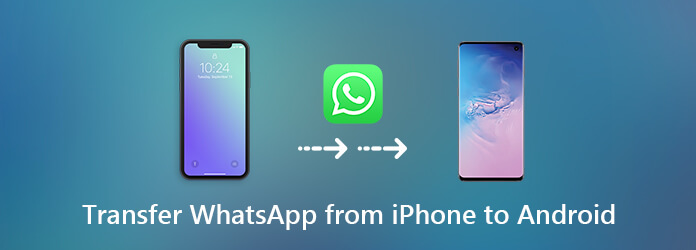
Når du overfører WhatsApp-chats mellem iPhone og Android, er medievedhæftelsen en stor udfordring. Det kan tage flere timer at overføre WhatsApp-videovedhæftede filer fra iPhone til Android-telefon med et netværk. Fra dette punkt anbefaler vi EnhverMP4 TransMate. Det kan imødekomme alle dine behov for dataoverførsel.
Sikker download
Kort sagt er det den nemmeste metode til at overføre WhatsApp-vedhæftede filer fra iPhone til Android-telefon eller -tablet. Før det skal du sørge for at installere WhatsApp på både iPhone og Android.
Trin 1: Installer TransMate på din computer
Start den bedste overførsel til vedhæftet fil, når du har downloadet, og installer den på din computer. Sæt både iPhone og Android-enhed i computeren med USB-ledninger. De genkendes af softwaren.
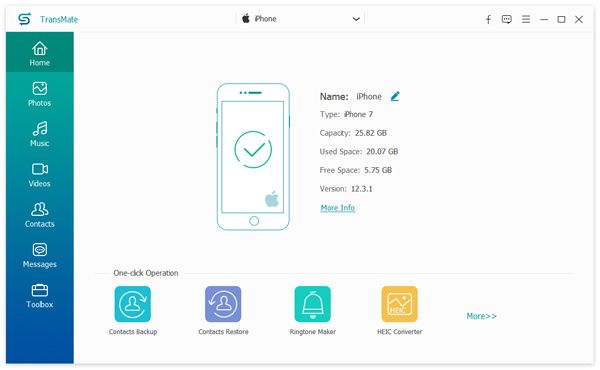
Trin 2: Se eksempel på WhatsApp-vedhæftede filer på iPhone
Vælg kilde-iPhone fra rullelisten øverst i vinduet. Efter datascanning kan du forhåndsvise WhatsApp-medievedhæftede filer efter typer. For at overføre videovedhæftede filer skal du f.eks. Gå til fanen Videoer fra venstre kolonne.
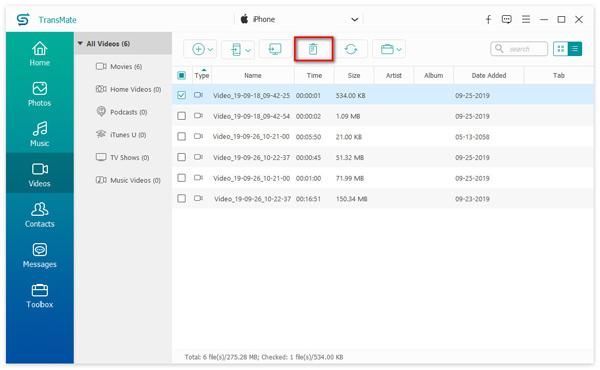
Trin 3: Overfør vedhæftede filer fra iPhone til Android
Vælg alle de vedhæftede medier, du vil overføre fra iPhone til Android. Klik derefter på Telefon ikonet på øverste bånd, og vælg den målrette Android-enhed. Vent et par minutter, og afbryd dine enheder, når det er færdigt. Nu kan du se og bruge medievedhæftede filer på din Android-telefon.
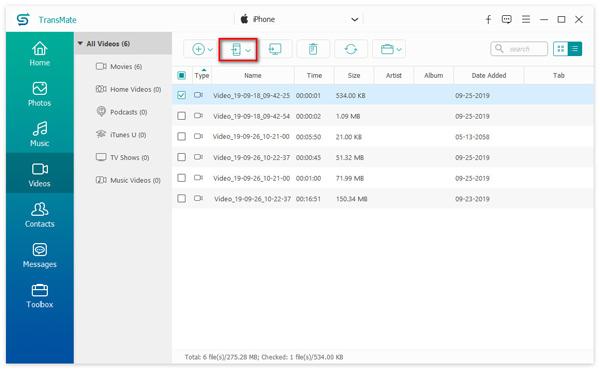
Bemærk: En af de største fordele er at konvertere dine medievedhæftede filer automatisk i henhold til målenheden. Så du behøver ikke at bekymre dig om kompatibilitetsproblemet. Desuden er det afhængig af USB-kablerne for at synkronisere data. Det er hurtigere end den trådløse forbindelse.
For folk, der ikke kan lide at installere tredjepartssoftware, er den indbyggede chat-e-mail-funktion en enkel måde at overføre WhatsApp-meddelelser fra iPhone til Android. Da alle e-mail-udbydere har grænserne for meddelelses- og vedhæftningsstørrelse, er denne måde ikke egnet til massiv overførsel. Hvis du bare vil synkronisere flere WhatsApp-meddelelser, kan du prøve trinnene herunder.
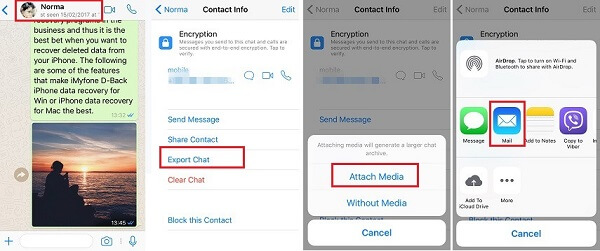
Trin 1: Find den chat, du vil overføre i WhatsApp på din iPhone. Skub chatten til venstre for at få vist Mere mulighed. Tryk på det for at åbne Chatindstillinger skærmbilledet.
Trin 2: Vælg Email samtale og beslutter at Vedhæft medier or Uden medier når du bliver bedt om det. Derefter får du vist den nye postskærm. Indstil din e-mail-adresse som modtager, og tryk på Send ikon for at dele WhatsApp-chat.
Tip: Hvis du vil e-maile flere WhatsApp-samtaler, skal du gå til Indstillinger -> Chatindstillinger og tryk på E-mail-chat i WhatsApp. Derefter kan du vælge de chats, du vil dele.
Trin 3: Tænd for Android-telefonen, og log på din e-mail-konto. Her kan du se WhatsApp-meddelelser og samtaler på din Android-telefon.
Bemærk: Desværre kan denne måde ikke flette samtalerne ind i WhatsApp på målenheden. Plus, denne måde er ikke egnet til at overføre for mange chats eller store medievedhæftede filer på grund af den maksimale e-mailstørrelse.
Ud over e-mail-chats kan du også overføre WhatsApp fra iPhone til Android via backup. Den indbyggede backup-funktion giver dig mulighed for at uploade samtaler til cloud-serveren, og derefter kan du downloade dem på en anden enhed via den samme konto.
Trin 1: Tænd din iPhone, åbn WhatsApp fra startskærmen, og log på din konto.
Trin 2: Find den Indstillinger skærm og gå til Chats -> Chat backup. Tryk på Backup nu knappen for at begynde at tage sikkerhedskopi af eksisterende WhatsApp-chats. Du kan også beslutte at tage backup af WhatsApp-samtaler til Google Drev eller andre tredjepartsskytjenester.
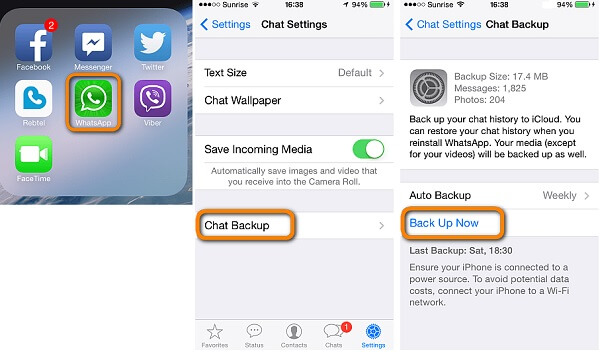
Trin 3: Når det er gjort, skal du afinstallere WhatsApp fra iPhone og skifte til din Android-telefon. Gå til Play Store, søg og download WhatsApp.
Trin 4: Log på den samme konto, der blev brugt på iPhone, og bekræft med dit gamle telefonnummer. Når WhatsApp spørger dig, om du vil gendanne data fra sikkerhedskopi, skal du vælge Gendan og vent til processen er afsluttet.
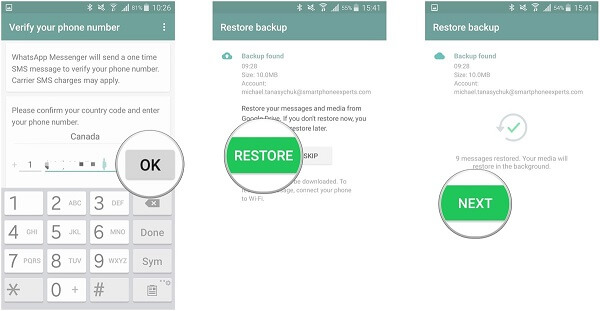
Bemærk: WhatsApp tilbyder forskellige måder at tage backup af dine chats på. Processen ovenfor er at bruge den manuelle sikkerhedskopieringsfunktion. Hvis du har slået op Automatisk backup funktion, kan du springe trin 1 og trin 2 over og overføre WhatsApp-chats til din Android-telefon direkte fra iPhone. Husk, at du er nødt til at logge på den samme WhatsApp-konto og enheder til krydsning af telefonnummer.
Nu skal du forstå, hvordan du overfører WhatsApp fra iPhone til Android-telefon. Først og fremmest kan den indbyggede e-mail-chatfunktion hjælpe dig med at dele en chat eller flere samtaler fra en iPhone til en Android-enhed hurtigt. Backup- og gendannelsesfunktionen er i stand til at synkronisere dine meddelelser og vedhæftede filer mellem enheder. Hvis du ikke kan lide at afinstallere WhatsApp, har AnyMP4 TransMate kapacitet til at overføre eventuelle WhatsApp-medievedhæftede filer fra iPhone til Android direkte via USB-kabler. Flere spørgsmål? Skriv dem ned under denne artikel, så svarer vi den så hurtigt som muligt.